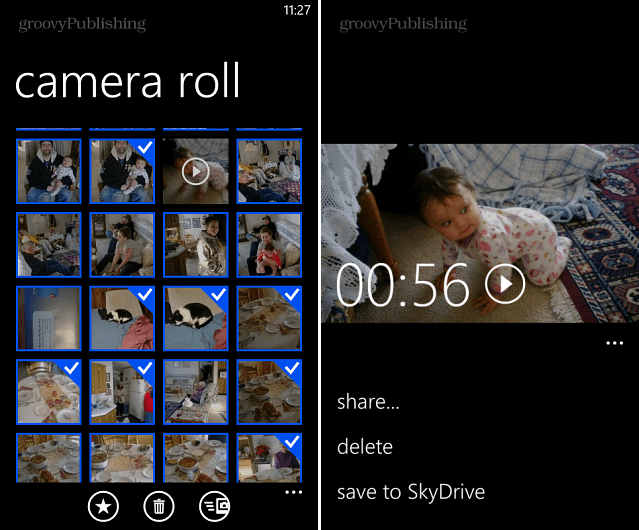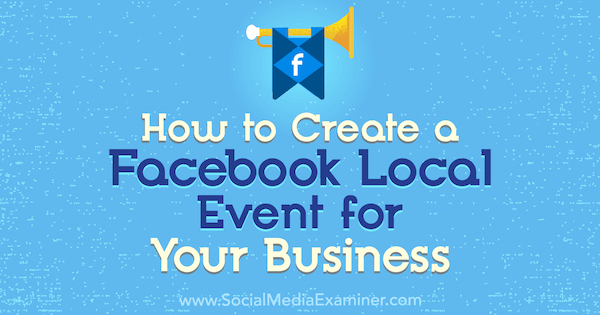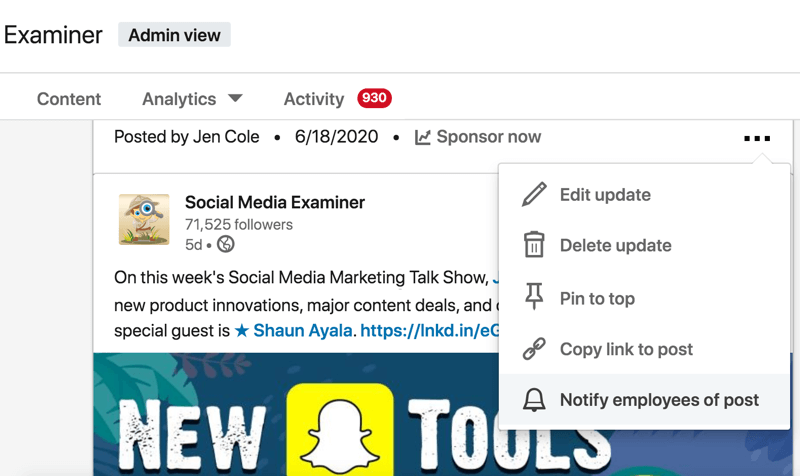Windows Phone 8: Foto's en video's uploaden naar SkyDrive
Mobiel Aanbevolen Windows Telefoon / / March 17, 2020
Met Windows Phone 8 kun je automatisch foto's uploaden naar SkyDrive. Of u kunt instellen dat foto's en video niet automatisch worden geüpload en vervolgens handmatig worden geplaatst.
Microsoft is onlangs begaafd Windows Phone 8-gebruikers 20 GB aan SkyDrive-ruimte een jaar gratis. Dit is een leuk cadeau voor alle Windows Phone-gebruikers, of je nu het instapniveau hebt Lumia 520 of Nokia Lumia 1520. Nu heb je de extra ruimte om foto's, video's, belangrijke documenten en meer op te slaan. Bovendien kunt u ze delen en openen vanaf elk apparaat met een internetverbinding.
Dus hoe zorg je ervoor dat je foto's en video's automatisch worden geüpload naar SkyDrive met al die extra ruimte? Met Windows Phone 8 kun je ze automatisch naar SkyDrive laten sturen nadat je ze hebt gemaakt, of je kunt het handmatig doen.
Maak foto's en video's automatisch op SkyDrive
Ten eerste, hier is een blik op de eenvoudige 'stel het in en vergeet het aanpak'-benadering. Eenmalige instellingen en uw foto's en video's worden automatisch geüpload naar SkyDrive.
Start de app Foto's, tik op het pictogram Meer…… en selecteer Instellingen. Hier kunt u ook andere foto- en video-apps instellen om automatisch te uploaden door op Apps te tikken
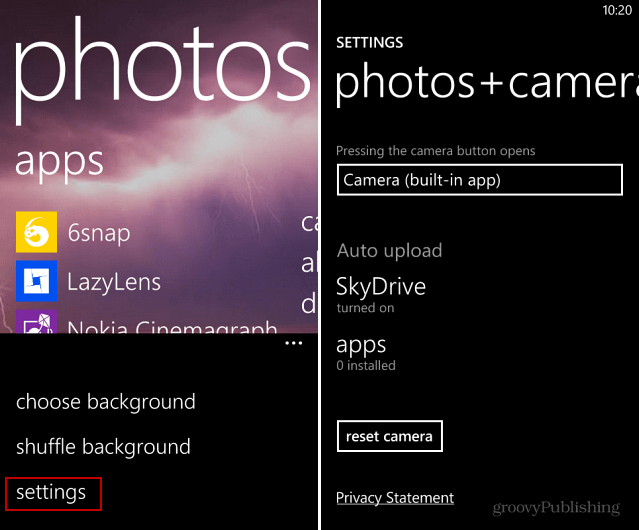
Selecteer vervolgens onder Automatisch uploaden SkyDrive. Selecteer vervolgens onder Foto's of video's het type kwaliteit dat u wilt uploaden. Er zijn een paar dingen waar u op moet letten bij het selecteren van de video- / fotokwaliteit:
- Beste kwaliteit uploadt foto's van 10 megapixels of kleiner en werkt alleen wanneer je verbinding hebt met wifi. Als je grotere foto's van je telefoon wilt halen, moet je deze op je telefoon aansluiten PC en gebruik Bestandsverkenner of de Windows Phone-app op OS X.
- Goede kwaliteit uploadt foto's en video's naar SkyDrive met je mobiele data-abonnement of wifi (op voorwaarde dat je bent verbonden met een hotspot), maar houd er rekening mee - als u een datalimiet heeft - het uploaden van inhoud telt mee voor uw bandbreedte gebruik.
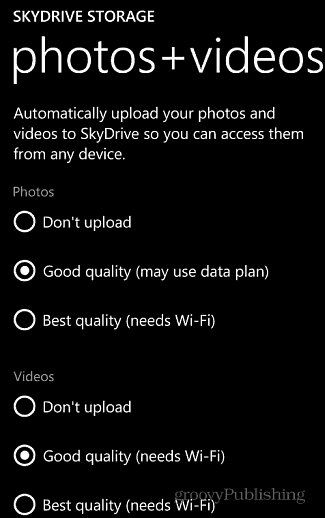
Upload handmatig foto's en video naar SkyDrive
Nu willen we niet allemaal alles wat we een momentopname maken van het naar ons SkyDrive-account gaan. Als dat het geval is, selecteer je in het gedeelte Foto's en video's van de SkyDrive-instellingen 'Upload niet' voor zowel video als foto's.
Als je een foto of video handmatig wilt uploaden, open je de hub Foto's en tik je op Filmrol. Tik op het item dat je naar SkyDrive wilt uploaden.
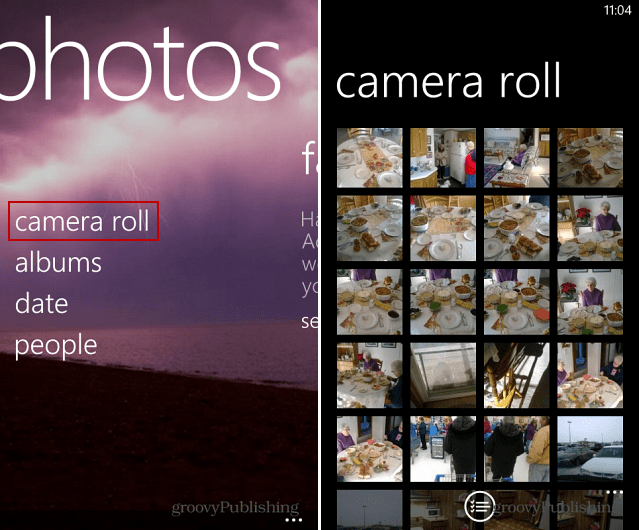
De foto die je hebt geselecteerd, wordt weergegeven, tik op de knop Meer en tik op Opslaan in SkyDrive. Vervolgens krijg je de optie om een bijschrift te typen en een persoon te taggen als je dat op de foto wilt.
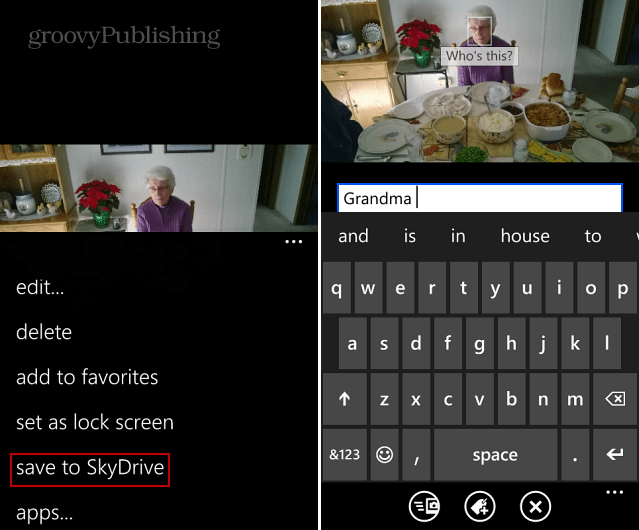
U kunt ook meerdere foto's tegelijk uploaden vanaf uw Windows telefoon. Tik in de miniatuurweergave van je filmrol op de knop Selecteren onder aan het scherm. Dat zal alle miniaturen markeren. Tik vervolgens op degene die u op SkyDrive wilt plaatsen... een klein vinkje wordt weergegeven op de foto's die u kiest. Blijkbaar kun je maar één video tegelijk selecteren. Je kunt ze als een individuele foto naar SkyDrive sturen. Je hebt ook de mogelijkheid om een bijschrift voor video's te typen.